自己的u盘装系统指南
在现代社会中,电脑已经成为人们生活中不可或缺的工具。而对于电脑爱好者来说,装系统是一项必备的技能。本文将为大家介绍一种简便的方法——使用U盘来装系统。通过本指南,您将能够轻松地在自己的电脑上安装最新的操作系统。

为了成功地使用U盘装系统,您需要准备以下工具和原料:
1. 一台电脑:您可以使用任何一台电脑来制作U盘启动盘。
2. 一个U盘:建议使用容量大于8GB的U盘,以确保能够容纳操作系统的安装文件。
3. 操作系统镜像文件:您可以从官方网站或其他可信来源下载最新的操作系统镜像文件。
4. Rufus软件:Rufus是一款免费的U盘启动盘制作工具,您可以从官方网站下载并安装。
1. 打开Rufus软件,并将U盘插入电脑。
2. 在Rufus软件中选择U盘的设备。
3. 在“引导选择”中,选择“从ISO映像或ZIP文件创建启动盘”,并点击“选择”按钮选择您下载的操作系统镜像文件。
4. 在“分区方案”中,选择“MBR”(适用于大多数电脑)或“GPT”(适用于较新的UEFI启动的电脑)。
5. 点击“开始”按钮,Rufus将开始制作U盘启动盘。这个过程可能需要一些时间,请耐心等待。
1. 将制作好的U盘启动盘插入需要安装系统的电脑。
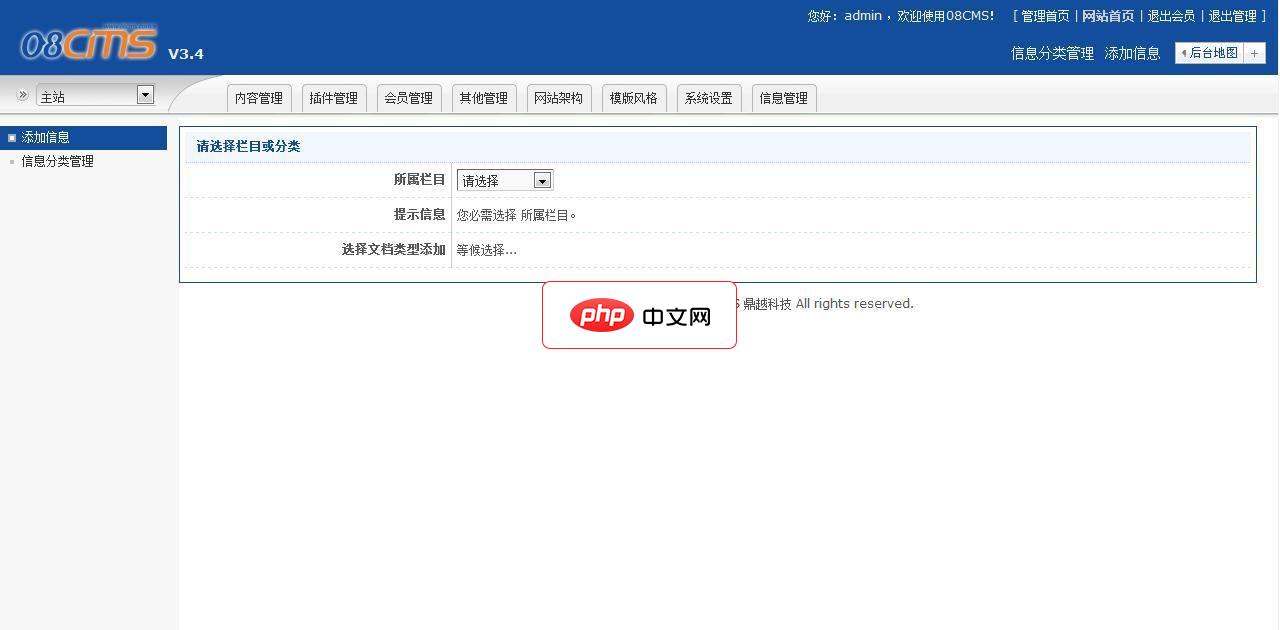
08cms企业建站系统是基于08cmsv3.4核心程序,通过系统架构,模板制作,并根据此系统的功能和操作流程进行了代码优化。由08cms官方团队开发。安装链接:install.php、管理后台链接:admina.php日常管理请不要使用创始人帐号(admin),系统内置有内容管理帐号08cms:密码08cms系统特点:1、系统可自动生成静态页面;2、根据企业系统的特点,基于08cms V3.4核心
 0
0

2. 开机时按下相应的按键(通常是F2、F12、Delete键等),进入BIOS设置。
3. 在BIOS设置中,将U盘设置为第一启动设备。
4. 保存设置并重启电脑,系统将从U盘启动。
5. 按照屏幕上的提示,选择语言、时区等设置,并点击“下一步”。
6. 在安装类型中,选择“自定义安装”。
7. 选择要安装系统的磁盘,并点击“下一步”。
8. 等待系统安装完成,电脑将自动重启。
1. 在制作U盘启动盘时,确保选择正确的操作系统镜像文件,以免出现错误。
2. 在安装操作系统时,注意选择正确的磁盘,以免误删重要数据。
3. 在BIOS设置中,确保将U盘设置为第一启动设备,否则系统将无法从U盘启动。
总结:
通过本指南,您已经学会了使用U盘来装系统的方法。这种方法简便快捷,适用于各种电脑型号和操作系统版本。希望本指南能够帮助到您,让您轻松地在自己的电脑上安装最新的操作系统。
以上就是自制U盘安装系统教程的详细内容,更多请关注php中文网其它相关文章!

每个人都需要一台速度更快、更稳定的 PC。随着时间的推移,垃圾文件、旧注册表数据和不必要的后台进程会占用资源并降低性能。幸运的是,许多工具可以让 Windows 保持平稳运行。




Copyright 2014-2025 https://www.php.cn/ All Rights Reserved | php.cn | 湘ICP备2023035733号